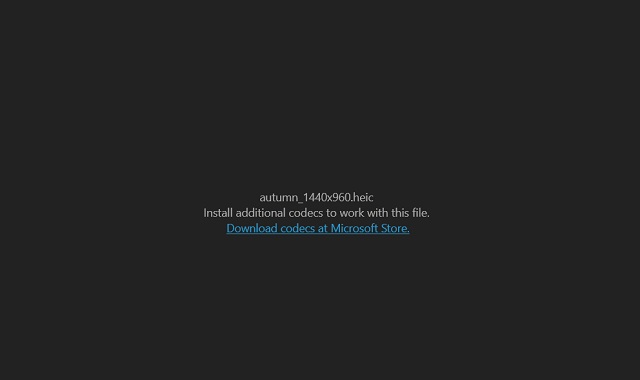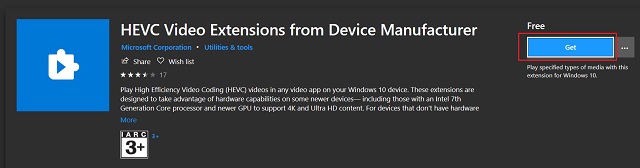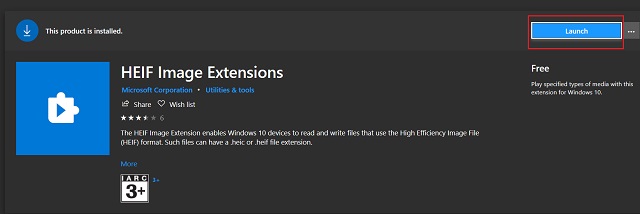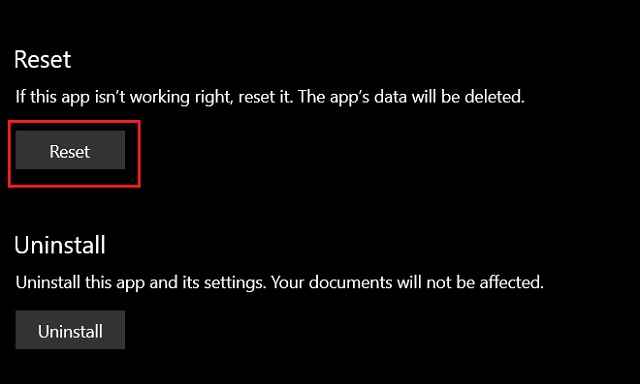Как воспроизвести hevc на компьютере
3 лучших бесплатных видеоплеера H.265 для Windows и альтернативные способы воспроизведения любого видео H.265 / HEVC
Март 08, 2021 16: 30 Размещено от Селена Томас в Воспроизвести видео
Однако многие пользователи не знают, как воспроизводить видеофайл H.265 на своих компьютерах с Windows 10 или macOS. Чтобы открыть видео в кодировке H.265 / HEVC, вам понадобится мощный H.265 плеер со встроенным кодеком H.265. Читайте дальше, чтобы получить представление о бесплатной загрузке плеера H.265 и о том, как воспроизводить файлы 4K или HD H.265 / HEVC.
Часть 1. Что такое файл H.265 HEVC?
H.265 также известен как HEVC, что означает высокоэффективное кодирование видео. Стандарт H.265, разработанный ISO / IEC MPEG (Группа экспертов по движущимся изображениям) и ITU-T VCEG (Группа экспертов по кодированию видео), впервые стал доступным в 2013 году. Это новый преемник также известного также усовершенствованного кодирования видео (AVC). как H.264, который является одной из схем сжатия, используемых Blu-ray.
HEVC диктует стандартный подход к кодированию и декодированию видео, а также определяет типы инструментов, которые может использовать кодек. HEVC предлагает тот же уровень качества изображения, что и AVC, но с лучшим сжатием, поэтому требуется меньше данных. Это ключевой момент, если нам нужны трансляции 4K / Ultra HD (включая спутниковые), 4K Blu-ray и т. Д.
Часть 2. Лучшие 3 проигрывателя HEVC для Windows и Mac
ТОП-1. Blu-ray Master Бесплатный проигрыватель Blu-ray
Для вашего компьютера доступно множество хороших видеоплееров HEVC, среди которых Blu-ray Master Бесплатный проигрыватель Blu-ray обеспечивает наилучшее качество изображения и звука для видео в формате H.265. Благодаря встроенным мощным видео- и аудиодекодерам вы можете воспроизводить любые форматы H.265.HEVC и H.264 / AVC в формате 4K или 1080P. Кроме того, этот лучший медиаплеер HEVC позволяет воспроизводить диски Blu-ray и DVD 4K / 1080P, а также поддерживает широкий спектр аудио- и видеоформатов с отличной производительностью.
Бесплатная загрузка HEVC Player для Windows 10/8/7 и Mac для плавного воспроизведения файлов H.265
Нажмите на Бесплатная загрузка Нажмите кнопку выше, чтобы бесплатно загрузить этот плеер H.265 на вашем ПК с Windows или Mac.
Откройте этот проигрыватель H.265 и щелкните Открыть файл кнопку, чтобы выбрать файл H.265, а затем нажмите Откройте загрузить его для игры. После анализа видео программа автоматически воспроизведет его.
Во время просмотра видео вы можете перематывать вперед, останавливать, приостанавливать, регулировать громкость, изменять аудиоканал, применять видеоэффекты и т. Д. Для управления воспроизведением видео.
Топ 2. VLC Media Player
Всегда надежный VLC Media Player способен сделать за вас тяжелую работу и без проблем воспроизводить видео в формате H.265. Начиная с версии 3.0 и выше, вы можете воспроизводить кодек H.265 без каких-либо дополнительных пакетов поддержки. Что еще более важно, медиаплеер VLC доступен как для Windows 10, так и для macOS. И, как мы все знаем, это бесплатно!
Топ 3. KM Player
KM Player также служит бесплатным проигрывателем HEVC для воспроизведения видео HEVC / H.265, а также мультимедийных форматов или кодеков, таких как H.264, MP4, AVI, MOV и т. д. Помимо мощных возможностей воспроизведения файлов кодека HEVC, он может обрабатывает широкий спектр субтитров и позволяет управлять воспроизведением видео и аудио с помощью горячих клавиш.
Часть 3. Альтернативное решение для воспроизведения видео H.265 / HEVC
Помимо просмотра видео в формате H.265 / HEVC с помощью вышеупомянутых видеоплееров H.265, есть несколько альтернативных решений для воспроизведения видео в формате H.265.
Решение 1. Загрузите и установите кодек H.265.
С кодеком H.265 / HEVC вы можете без проблем воспроизводить любые видео H.265 на компьютерах, смартфонах, планшетах, телевизорах и т. Д. Вы можете поискать кодек HEVC в Интернете и, возможно, обнаружить, что доступно несколько вариантов. Вы можете выбрать один из них для загрузки и установки на свой компьютер.
Решение 2. Перекодируйте H.265 в H.264 или другие популярные цифровые форматы.
Как известно, H.264 даже более популярен, чем H.265. Таким образом, вы можете декодировать H.265 в H.264 или конвертировать H.265 в любой из желаемых форматов файлов 4K / HD / SD со сверхвысоким качеством. Чтобы улучшить качество преобразования H.265, Конвертер видео Blu-ray Master Ultimate может легко конвертировать H.265 в H.264 или другие популярные цифровые видео и аудио форматы, включая MP4, MOV, AVI, MKV, VOB, MP3 и т. д. Кроме того, этот видео конвертер H.265 позволяет настраивать выходной профиль такие параметры, как видеокодек, битрейт, частота кадров, разрешение и аудиокодек, частота дискретизации, каналы, битрейт и т. д.
Часть 4. Часто задаваемые вопросы о видеопроигрывателе H.265 / HEVC
Может ли проигрыватель Windows Media воспроизводить видео в формате H.265 в Windows 10?
H.264 AVC лучше, чем H265 HEVC?
Как правило, новые стандарты сжатия видео предлагают преимущества в производительности по сравнению с существующими. Например, HEVC позволяет еще больше уменьшить размер файла.
Могу ли я конвертировать HEVC в MP4?
Да, вы можете конвертировать HEVC в MP4 с помощью конвертера HEVC в MP4. Вот наш лучший список лучших конвертеров HEVC в MP4, проверьте и найдите тот, который вам нравится, чтобы с легкостью конвертировать ваши файлы HEVC в MP4.
Заключение
Помимо использования проигрывателя H.265 / HEVC для воспроизведения файлов H.265 / HEVC, вы также можете конвертировать видеофайл H.265 в MP4 или другие популярные видеоформаты с помощью конвертера файлов. В любое время, когда вам нужно воспроизвести видеофайл H.265, вы можете легко это сделать. Была ли статья полезной? Расскажите нам в комментариях ниже.
Что вы думаете об этом посте.
Рейтинг: 4.9 / 5 (110 голосов)
Вот 8 лучших 3D-видеоплееров, которые должны стать вашим лучшим выбором для воспроизведения видео во всех возможных форматах и получения впечатлений от погружения у вас дома.
В этом руководстве рассматривается и сравнивается наиболее популярное программное обеспечение для проигрывателей VCD для пользователей, предпочитающих воспроизводить видео на VCD вместо копирования оптических дисков.
Будет ли Plex воспроизводить файлы MKV? Почему вы не можете воспроизвести MKV на Plex Media Server? Просто узнайте больше о том, как воспроизводить файлы MKV из статьи.
Прочитайте и получите подробные инструкции по конвертации DVD в H.264 для удобства воспроизведения. Вы можете быстро и легко извлечь видео H.264 с любого DVD без потери качества.
Как воспроизводить файлы H.264 и H.265 на плеере VLC и конвертировать в MP4?
Как воспроизводить файлы H.264 и H.265 на плеере VLC и конвертировать в MP4?
Видеокодеки H.264 и H.265 сегодня являются наиболее распространенным для сжатия видео в системах видеонаблюдения. Но как воспроизводить сжатые этими кодеками файлы на компьютере под управлением Windows или Mac OS?
Проще и лучше всего для этого использовать видео проигрыватель VLC. Для этого нужно выполнить несколько действий:
Шаг 1. Загрузите последнюю версию VLC здесь и установите ее на свой компьютер.
Шаг 2. Запустите медиаплеер VLC. Перейдите в Инструменты, а затем нажмите Настройки.
Шаг 3. Отметьте параметр «Все», чтобы отобразить все настройки.
Шаг 4. Выберите «H264 video demuxer» или HEVC/H.265 video demuxerв модуле Demux. Затем нажмите Сохранить.
После этого сжатое одним из этих кодеков видео можно просматривать на ПК или ноутбуке пол любой операционной системой в медиаплеере VLC.
Кому проще увидеть один раз, чем 10 раз прочесть, предлагаем посмотреть видеоролик.
Если у вас возникают проблемы и вы не можете воспроизводить видео H.264 или H.265 на проигрывателе VLC, попробуйте следующие советы по устранению неполадок, которые могут помочь решить проблемы:
Как конвертировать файлы H.264 в MP4
Другой способ воспроизвести видео H.264 на VLC заключается в том, чтобы сначала преобразовать файлы H.264 или H.265 в формат MP4, а затем воспроизвести видео на медиаплеере VLC. Однако в настоящее время большинство производителей видеонаблюдения предоставляют встроенные конвертеры, поэтому при экспорте видео они уже находятся в формате MP4.
Для преобразования файлов H.264 / H.265 в MP4 нужно:
Шаг 3. Выберите « MP4 » в качестве формата видео, в который вы хотите преобразовать.
После того, как вы закончите преобразование файлов H.264 в формат MP4, вы сможете воспроизводить и просматривать видео в проигрывателе VLC.
Ну а мы напоминаем, что наша компания «Запишем всё» с 2010 года занимается монтажом, модернизацией и обслуживанием любых систем видеонаблюдения, а также видеодомофонов в Москве и Подмосковье.
Мы работаем быстро, качественно и по доступным ценам. Перечень услуг и цены на их вы можете посмотреть здесь.
Звоните +7 (499) 390-28-45 с 8-00 до 22-00 в любой день недели, в том числе и в выходные. Мы будем рады Вам помочь!
Вот как можно воспроизвести видео HEVC на ПК с помощью этих инструментов
Что такое HVEC?
Это также приводит к значительному улучшению качества видео при той же скорости передачи данных. Другими словами, HVEC совместим с разрешением видео до 8192 × 4320 пикселей, что, естественно, также обеспечивает разрешение 8K.
Способность к более эффективному сжатию также значительно повлияла как на запись, так и на распространение видео в формате UHD. Это связано с тем, что формат UHD в 4 раза больше плотности пикселей, чем стандартный формат Full HD. Со стандартом сжатия AVC было бы намного больше пикселей, чтобы иметь дело с.
Кроме того, HVEC была разработана Группой экспертов по движущимся изображениям (MPEG) и была внедрена еще в 2013 году. Это значит, что пришло время максимально использовать новый и значительно улучшенный стандарт сжатия. Вот как вы можете это сделать.
Установка программного обеспечения кодека HEVC для воспроизведения видео HVEC на вашем компьютере
Прежде всего, вам необходимо установить пакет кодеков H.265 на ваше устройство, чтобы сделать его совместимым со стандартом HVEC. Однако требуемый кодек уже должен быть на вашем устройстве, если вы работаете в Windows 10 версии 1709. Странно, программное обеспечение доступно только для тех, кто обновился до Fall Creators Update, но отсутствует, если вы очистили установленное обновление Fall Creators Update.
Так что, если вы попадаете в последнюю категорию, Microsoft сделала доступным расширение видео HEVC в Магазине. Однако следует отметить, что приложение совместимо только с новыми процессорами и графическими процессорами. К ним относятся чипы Intel 7th Gen, такие как Kaby Lake и другие, а также AMD RX 400, NVIDIA GeForce GTX 1000 и так далее.
Для несовместимых устройств качество воспроизведения видео наверняка не будет близко к оптимальному и может быть ограничено собственным разрешением устройства. Другие сторонние видеокодеки, которые вы можете рассмотреть, включают DivX HEVC, K-Lite Mega Codec Pack, обновление x265.
Лучшие HEVC-плееры для Windows 10
Здесь есть несколько вариантов, каждый из которых обещает превосходное качество воспроизведения видео HEVC. Это также подводит нас ко второй части статьи, где мы перечисляем лучшие плееры H.265 HEVC для устройств Windows.
iPhone и форматы HEIF (HEIC, HEVC) — как открыть фото и видео?
Привет! У меня на блоге есть статья, которая рассказывает о том, как победить одну очень неприятную ошибку и перекинуть фото (видео) с iPhone (iPad) на компьютер. Но, как оказалось, для многих это ещё только половина дела. Почему? Да потому, что в комментариях к этой самой статье я начал встречать следующие вопросы и замечания.
Честно говоря, сначала я не придал этому большого значения. Но когда количество подобных комментариев начало расти, стало понятно…
Впрочем, проблемы они на то и проблемы, чтобы их решать.
Что это вообще за форматы такие?
Вкратце (просто для того, чтобы я сам не запутался).
Чем открыть HEIF (HEIC) в Windows?
Форматы HEIF (HEIC) существуют много лет, но всеми нами любимая (это неточно) компания Microsoft до сих пор не удосужилась «завезти» поддержку этих самых файлов в свои операционные системы.
Действительно, а зачем? Тем более, вы (мы) всегда можем купить расширение из Microsoft Store за какие-то жалкие несколько долларов. Это же так легко и просто (на самом деле, нет).
В общем, ничего покупать мы не будем — лучше воспользуемся бесплатным приложением.
Не буду долго и нудно расписывать сам процесс установки — в этом нет ничего сложного. Обозначу лишь несколько важных моментов:
Я попробовал (Windows 7 и Windows 10) — все работает как часы. Фото с iPhone открываются без каких-либо проблем.
Чем открыть HEVC в Windows?
Переходим к видеофайлам с iPhone. И здесь тоже не все так просто.
Есть файл HEVC, который может:
И вот тут мы опять возвращаемся к операционной системе от Microsoft, которая (о, сюрприз!) снова хочет от нас денег.
Платить или не платить — это исключительно ваш выбор. А пока вы выбираете, я расскажу о том способе открыть HEVC в Windows, которым я всегда пользовался (даже не подозревая об этом).
Все дело в том, что на свой любой компьютер или ноутбук я (в обязательном порядке) всегда устанавливаю замечательную программку.
Собственно, поэтому у меня никаких проблем с HEVC никогда и не было — да я даже не знал, что такой формат существует:) Скинул видео с iPhone — оно воспроизводится. Красота!
Скачать программу можно по этой ссылке. Она бесплатная. Поддерживаются все версии Windows.
Обновлено! Если видео продолжает тормозить или проигрываться без звука, то попробуйте открыть файл при помощи Media Player Classic (программа устанавливается вместе с кодеками):
Вот и все. Мы наконец-то полностью (я очень на это надеюсь) разобрались со всеми этими «новомодными» HEIF, HEIC и HEVC. Или нет? У вас остались какие-то вопросы? Тогда смело пишите в комментарии — будем разбираться дальше!
P.S. Инструкция помогла? Не поленитесь черкануть пару строк в комментарии (обратная связь от читателей — это необходимо и всегда здорово). Лень что-то писать? Тогда просто ставьте «лайки» и жмите на кнопки социальных сетей. Смелей же, ну!:)
Всем привет!
Меня зовут Михаил и это мой блог.
Добро пожаловать!
P.S. Иногда меня можно застать в прямом эфире. Залетай, поболтаем!;) В данный момент — OFFLINE!
Добрый день! огромное спасибо за подробную инструкцию, все скачала, все открылось.
Почему-то видео открываются не по вертикали, а по горизонтали, крч надо наклонять голову налево, чтоб посмотреть. как сделать так, чтоб они нормально отображались? желательно сразу все, а не каждое по отдельности…Спасибо еще раз за инструкции.
Добрый!
1. Практически в каждом видеоплеере есть функция «Повернуть видео по часовой стрелке» или «Повернуть видео против часовой стрелки» — как правило, эта опция находится в меню «Вид».
2. «Сразу все», наверное, не получится — придётся «крутить» каждое видео по отдельности:(
Я не верю своим газам! всё получилось! спасибо Вам огромное!
Большое спасибо, все помогло! Но проблема: в плеере видео стало открываться, а вот в киностудии windows изображения нет( что делать?
Да не за что. Так как киностудия Windows — это «стандартная» программа операционной системы, то, есть подозрение, что для её работы с HEVC (High Efficiency Video Coding) нужно всё-таки покупать кодек в Windows Store.
P.S. Кстати, может быть она (киностудия) вообще не «умеет» работать с таким форматом (нужно посмотреть в «инструкции»). Тогда единственный выход — конвертировать HEVC в тот формат, который подойдёт этой программе.
Михаил,добрый день!
Снова спешу к вам за помощью. Взрываюсь.
Раньше вы помогли мне справиться с проблемой нового формата айфона, которые не читал комп. Все удалось, спасибо!
Но спокойно же не живется)) Новая проблема.
Сегодня села наконец перенести скопившиеся за полгода фото на комп и обнаружила, что не все фото удачно перекинулись. Примерно 5% фото скопировались не полностью, без нижней трети(( Что делать. Помогите. Сохраненные на яндек диске эти же фото — полностью. А вот открываю их через ноут на телефоне — битые. Надеюсь, я понятно объяснила))) Ноут и телефон перегружала, не помогло.
Очень жду ответа.
Наталья, добрый! Единственное предположение — когда-то фотографии сгружались в iCloud, а при загрузке обратно:
1. Фото просто не успели загрузиться до конца (стоит немного подождать и попробовать чуть позже).
2. Возник какой-то сбой (придётся использовать альтернативные источники загрузки — тот же самый Яндекс.Диск).
P.S. Кстати, если фото сгружались в «облако», то можно поискать их там (сайт iCloud.com).
P.S.S. Других вариантов, наверное, нет.
Михаил, спасибо за ответ!
У меня фото не хранятся в iCloud, не хватает места, а покупать не хочу. Сгружаю все на Яндекс диск. Придется тянуть битые фото оттуда. Еще раз Спасибо.
Тогда это действительно очень странная ситуация — какой-то редкий и максимально непонятный сбой:(
P.S. Всегда пожалуйста!
Добрый день, Евгения! Спасибо на добром слове.
1. «K Lite Code Pack 16.2.3 Update» — это немного не то.
2. После перехода на сайт нужно обратить внимание на левую часть экрана — там будет меню с заголовками «General», «Support» и т.д.
3. Найдите «K-Lite Codec Pack» и выберите «Download».
4. Откроется новая страница, на которой расположены «нормальные» ссылки (Download Basic, Download Standart, Download Full и т.д) на загрузку K-Lite Codec Pack.
P.S. Если что-то не поняли, то посмотрите предыдущие комментарии (у кого-то из читателей уже были подобные проблемы) — возможно, там я более «качественно» ответил на данный вопрос.
Все супер! Работает, быстро просто и понятно, ссылки правильные и рабочие. Благодарю, все решил за 5 мин.
Сначала увидел ваш пост о надоедливой ошибке айфона при импорте фото, а после и этот. Огромное тебе спасибо, мил человек! Мир твоему дому!
Просто,коротко и по делу! ОГРОМНОЕ СПАСИБО за отличную статью!!
Ваша инструкция спасает меня второй раз. Благодарю! Благодарю! Благодарю!
Здравствуйте! Записал видео на iPhone 13 Pro в формате 4к hevc, смонтировал на телефоне в iMovie. Сохранил с установками, стоявшими по умолчанию в экспорте приложения: 4К, HDR вкл, 30 кадр/с. Закинул по Airdrop в Macbook Pro 2015, с новой iOS Monterey 12.0.1.
На Маке видео воспроизводится с хорошим цветом, чувствуется HDR, но подтормаживает. Записал на флешку. С Флешки на смарт TV LG всё воспроизводится отлично, правильный цвет, ничего не тормозит. На Windows 7 в K-Lite MPC v1.9.16.63 сборка 4.11.21 не тормозит, но цвет блёклый и неправильный. Хотя в настройках кодек показывает HEVC MAIN 10 L5.1, yuv420p10le, т.е. вроде как правильный кодек. Но что с цветом?!
Загрузил видео в ВК и на яндекс диск. ВК отображается правильный цвет и не тормозит. На Яндекс диске (в облаке) цвет не правильный, не подтормаживает.
Есть мысли, почему тормозит на Маке, хотя с какого? В родной среде не должен же! И почему неправильный цвет в Win 7 в последнем K-Lite/MPC
Дополнение 1
Версия K-Lite Codec Pack 16.3.0
Дополнение 2
Скодировал с выключенным HDR в приложении. На Маке перестало тормозить, а на Винде нормализовались цвета. Но на телефоне, конечно, с HDR смотрится значительно красочнее и ярче. Извините за кучу сообщений)))
Как открыть HEIC, HEIF и HEVC файлы на Windows 10 бесплатно
С тех пор, как Apple приняла HEIF в качестве своего нового формата файлов для изображений и видео, несколько технологических компаний, включая Microsoft и Google, начали работать над этим, чтобы поддерживать совместимость на своей платформе. Утверждается, что изображение HEIF может хранить ту же информацию, что и изображение JPEG, в половине объема памяти. В iPhone уже используется новый формат файлов, но если вы используете компьютер Windows для импорта фотографий в формате HEIF, вы не сможете получить прямой доступ к этим файлам. Итак, в этой статье я рассказал о некоторых простых способах открытия файлов HEIC, HEIF и HEVC в Windows 10 без особых хлопот. Сказав это, давайте продолжим и узнаем о шагах в деталях.
Включить поддержку файлов HEIC, HEIF и HEVC в Windows 10
Прежде чем мы начнем, позвольте мне прояснить некоторые ключевые моменты. HEIC и HEIF — форматы графических файлов и почти одинаковые, Технически, есть некоторые различия, но для обычных потребителей это почти одно и то же, так что не беспокойтесь, если вы столкнетесь с немного другим расширением файла. С другой стороны, HEVC — это стандарт сжатия видео а не формат файла. Итак, в основном вы найдете изображения с расширением HEIC или HEIF и видео с форматом MKV, но сжатые по стандарту HEVC. Напомним, что все эти форматы файлов разрабатываются группой MPEG, а не Apple, что является распространенным заблуждением.
тем не менее, Microsoft также предлагает другое расширение, которое делает то же самое, и это удивительно бесплатно, Итак, в этой статье я покажу вам, как установить этот конкретный кодек, чтобы вы могли воспроизводить файлы HEIC, HEIF или HEVC, не платя ни копейки. При этом давайте начнем.
Действия по включению поддержки HEIC, HEIF и HEVC в Windows 10
1. Прежде всего, откройте эта ссылка а также установите «HEVC Video Extensions от производителя устройства» из магазина Microsoft. Вы также можете вручную найти его в Магазине Microsoft, но обязательно включите «Производитель устройства» в свой поисковый запрос.
2. После этого откройте эта ссылка а также убедитесь, что установлено «HEIF Image Extensions». После обновления за апрель 2018 года Microsoft начала устанавливать это расширение по умолчанию. Однако, если вы все еще используете более ранние сборки, эта ссылка должна помочь.
3. Теперь вернитесь в папку мультимедиа, и вы сможете без проблем воспроизводить файлы HEIC, HEIF и HEVC. Файлы также начнут отображать миниатюры правильно.
Это слайд-шоу требует JavaScript.
5. Теперь прокрутите вниз и нажмите на кнопку «Сброс», Это оно. Теперь медиа-файлы HEIF должны отображаться правильно.
Открытые файлы HEIF, HEIC и HEVC в Windows 10 бесплатно
Так что это было наше руководство о том, как включить поддержку HEIF и связанных форматов файлов в Windows 10. Хотя Microsoft начала включать поддержку по умолчанию в апреле прошлого года, они, возможно, столкнулись с проблемами лицензирования с группой MPEG. Отсюда запрашиваемая цена за дополнительный кодек. К счастью, есть обходной путь, и вы можете получить его бесплатно. Во всяком случае, это все от нас. Если вы нашли статью полезной, прокомментируйте ниже и дайте нам знать.